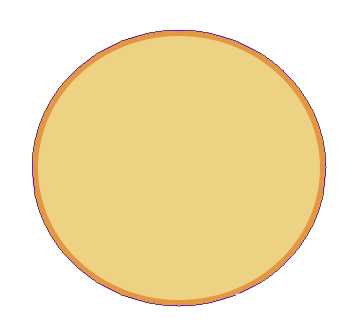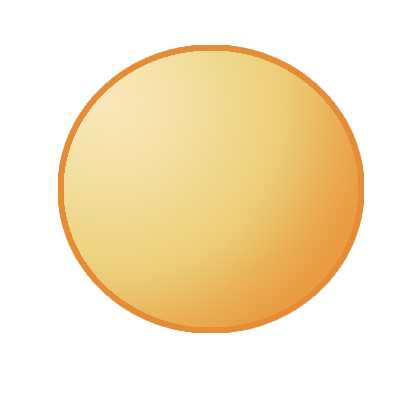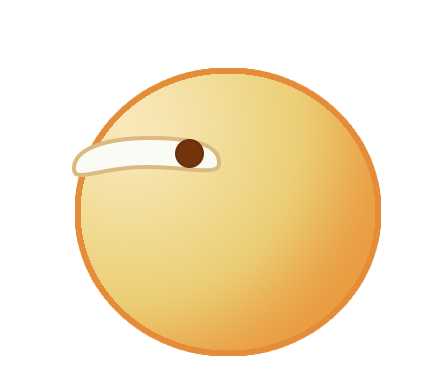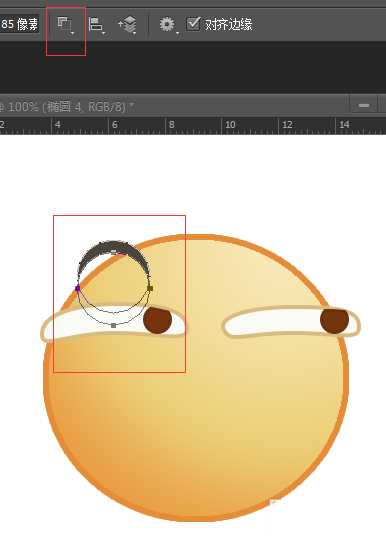ps怎么绘制一个滑稽的qq表情? ps绘制表情的教程
(编辑:jimmy 日期: 2025/1/13 浏览:2)
ps中设计qq表情很简单,使用布尔运算很好实现,下面我们就来看看详细的教程。
- 软件名称:
- Adobe Photoshop 8.0 中文完整绿色版
- 软件大小:
- 150.1MB
- 更新时间:
- 2015-11-04立即下载
1、进入ps选择矢量图形工具。拉动鼠标的同时按住shift可以保证图形等比例变形。
2、用渐变工具调试好表情包的色彩。
3、用椭圆工具画出眼睛。并用直接选择工具和路径选择工具,调好眼睛的形状。
4、接下来用椭圆工具+shift画出眉毛,再按住alt建一个椭圆。这里就是布尔运算里的减去。上面一层的圆减去了下面一层的圆。
5、嘴巴和腮红用同样的方式绘制。
6、最后再给表情包添上细节。(高光、阴影等等)
以上就是ps中绘制qq表情的教程,希望大家喜欢,请继续关注。
相关推荐:
PS怎么制作一个晚安表情包?
PS怎么绘制一个可爱的心形表情图像?
PS怎么设计一个圆圆可爱的冰球表情?